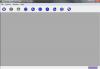Podobnie jak inne laptopy, seria laptopów HP Pavilion ma wbudowany touchpad zamiast myszy podłączonej zewnętrznie. Podczas gdy większość użytkowników przyzwyczaja się do używania touchpada zamiast myszy, inni uważają, że wolą czuć mysz. Inni mogą być sfrustrowani przypadkowym dotknięciem touchpada podczas pisania, co może spowodować, że kursor ekranowy przeskoczy w nowe miejsce i zakłóci pisanie i koncentrację. Możesz albo ustawić touchpad, aby wyłączał się podczas pisania, albo całkowicie wyłączyć touchpad. Jeśli zdecydujesz się całkowicie wyłączyć touchpad, będziesz potrzebować zewnętrznej myszy.
Wyłącz podczas pisania
Krok 1
Kliknij „Start”, a następnie „Panel sterowania”. Wybierz „Widok klasyczny” w lewej kolumnie.
Wideo dnia
Krok 2
Otwórz „Mysz”. Wybierz zakładkę „Dotykanie”.
Krok 3
Kliknij pole wyboru „Wyłącz podczas pisania” w sekcji „Wpisywanie”.
Krok 4
Przesuń ustawienie „Opóźnienie po naciśnięciu ostatniego klawisza” na preferowane ustawienie. Zmieni to czas wyłączenia touchpada po wpisaniu, co pozwala nadal korzystać z touchpada, kiedy chcesz, ale pomaga uniknąć przypadkowych skoków i kliknięć kursora.
Krok 5
Kliknij przycisk „Zastosuj”, a następnie „OK”.
Całkowicie wyłącz
Krok 1
Niektóre laptopy HP Pavilion są wyposażone w włącznik/wyłącznik touchpada. Poszukaj przełącznika w pobliżu touchpada. Naciśnij przycisk, jeśli jest dostępny. W przeciwnym razie będziesz musiał wrócić do Panelu sterowania.
Krok 2
Kliknij „Start”, a następnie „Panel sterowania”. Wybierz „Widok klasyczny” w lewej kolumnie, jeśli nie jest jeszcze wybrany.
Krok 3
Kliknij dwukrotnie ikonę „Mysz”.
Krok 4
Znajdź i kliknij przycisk „Wyłącz”. Kliknij „Zastosuj”, a następnie „OK”, aby zamknąć. Aby ponownie włączyć touchpad, wróć do „Myszy” i kliknij „Włącz”.
Wskazówka
Jeśli wyłączyłeś touchpad i nie masz zewnętrznej myszy, naciśnij klawisz „Windows” na klawiaturze. Wpisz „mouse” i naciśnij klawisz „Enter”, aby przejść do okna właściwości myszy. Użyj przycisku „Tab” i klawiszy strzałek, aby poruszać się między polami i klawisza „Enter”, aby wybrać.
W starszych wersjach systemu Windows Panel sterowania może znajdować się w sekcji „Ustawienia” w menu Start.